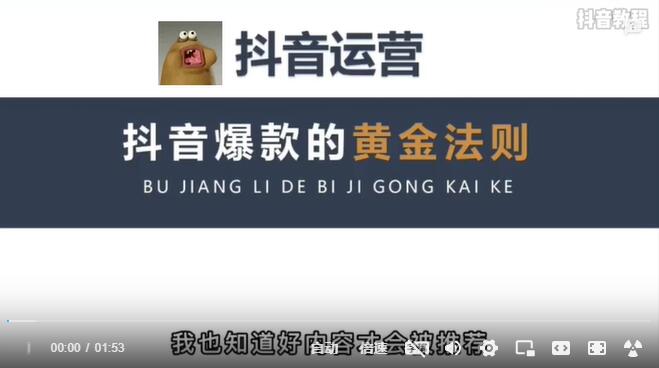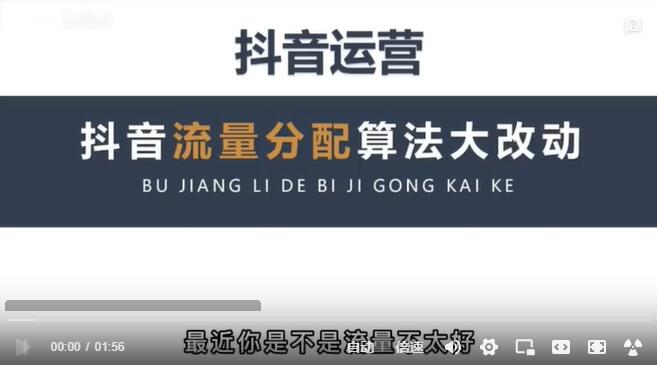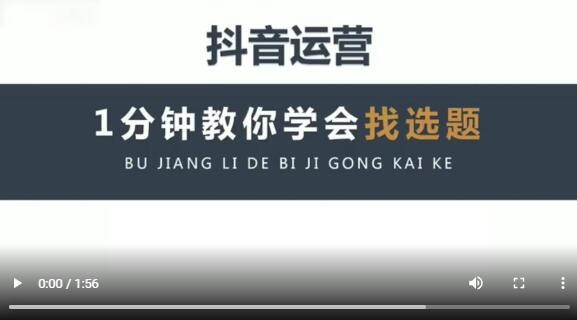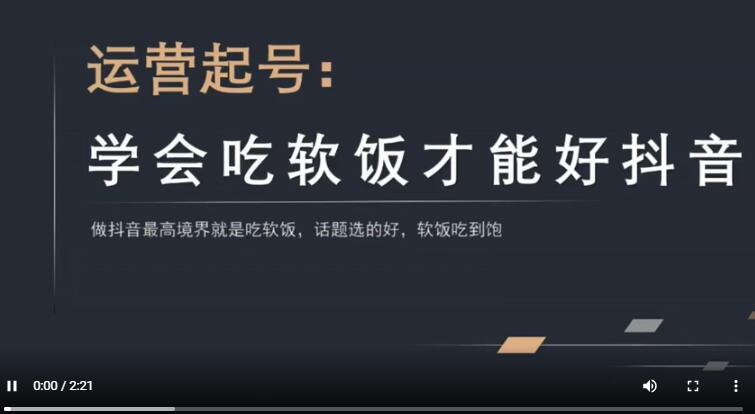您的位置: 抖音教程 > 抖音直播
抖音直播电脑怎样投屏到手机上 抖音直播怎样投屏电脑上
2024-04-05 抖音教程 阅读: 次问:抖音直播如何投屏到电脑上?答:借助金舟投屏可以实现
现如今,直播早已贯穿人们的互联网使用习惯中。而且,不管是手机还是电脑都能够进行直播。直播中也会遇到各种各样的需求,比如说:手机直播,需要投屏到电脑上观看;或者电脑上直播,需要展示手机上的内容等。
这两种场景都用到了同一个需求,那就是手机投屏。如今市面上有很多投屏工具可以使用,每款品牌都有它们的优势,本文分享本文分享两个常用投屏方式,可以协助大家更好的进行直播,大家可以根据自己的需要借鉴一下!
一、手机如何投屏到电脑上?方式1:win10电脑自带投影功能①打开window设置,在弹窗中选择系统,然后在系统选项列表中.选择“投影到此电脑”,在窗口右边对投影进行设置;
②在打开的设置页面中,.“连接”菜单项,在连接方式中.打开“无线投屏”选项,此时就可以在手机上看到电脑名称;.电脑名称。
③.电脑名称后右下角会弹出“连接”提示窗口,.确定,而电脑端则会出现“即将投影”的蓝屏效果,而手机端就会显示连接成功,等待一会电脑屏幕上就会出现手机屏幕上的内容了。
优点:电脑自带,兼容性强,不需要额外软件
缺点:需要一定的权限,还有电脑配置要满足需求(小编的电脑不符合)
方式2:使用投屏工具辅助投屏金舟投屏是一款支持将安卓(Android)和苹果(IOS)手机投屏到Windows系统电脑上的投屏软件。安卓手机支持快捷投屏、扫码投屏、投屏码投屏、有线(USB)投屏四种投屏模式,快速将手机屏幕同步演示到电脑端。除此之外,还支持屏幕录制、全屏投屏、投屏截屏、白板等功能,畅享大屏视觉体验!
功能特色:
1、安卓手机支持四种投屏方式,想用哪种用哪种
2、投屏时支持录制,可将整个投屏过程全部录制下来,画面清晰流畅
3、投屏过程中,可.“截屏”按钮截取重要信息,截屏操作更方便
4、软件支持白板功能,可对投屏内容进行图画,方便讲解投屏内容
5、软件支持安卓反控功能,电脑也能操作手机屏幕,让投屏更方便
6、软件支持多部手机同时投屏到电脑上,上限5部
7、支持手机开启热点实现投屏
以上两种方式都能够轻松将手机屏幕投屏到软件上,这么直接打开抖音进行直播就可以了,是不是非常方便呢?
二、直播中如何展示手机上的内容?演示硬件型号:荣耀Magicbook V14
软件版本:金舟投屏客户端V 2.2.0,抖音直播伴侣4.3.0.12
APP版本:金舟投屏Version 2.3.0
操作方式介绍:
.步、首先,利用金舟投屏将手机屏幕成功投屏到电脑上;
第二步、电脑上打开【抖音直播伴侣】,.添加直播画面,并选择“窗口”选项;
第三步、接着,在以下选择窗口中,.下拉按钮选择你投屏的手机型号,成功添加后关闭此窗口;
第四步、如图,手机投屏的画面就被添加到直播画面中了,直播过程中如果要用到手机屏幕画面,这么.添加此场景就可以了。
以上就是关于抖音直播投屏电脑的所有场景与方式,希望能够帮到有需要的朋友!
本站部分文章和资料仅供参考,来源于网友互联网整理。如若本站内容侵犯了原著者的合法权益,联系我们及时处理删除。
- 抖音直播
- 03-30抖音买了东西怎样退货 抖音里面买的东西怎样退货?
- 04-15抖音主播靠什么挣钱收钱的 抖音里的主播靠什么挣钱
- 04-05电脑抖音怎样看直播 电脑上怎样看抖音直播数据
- 04-06抖音直播些什么好呢 抖音直播间播什么内容好
- 05-01开启美颜 抖音美颜开关在哪
- 04-15抖音直播怎样提现钱 抖音直播了怎样提现
- 04-17抖音视频上滚动字怎样弄? 拍抖音的时候怎样添加滚动字幕?
- 04-20抖音视频结尾图片 抖音怎样制作结尾头像
- 04-05抖音直播间怎样保存视频 抖音直播怎样保存下来
- 04-11抖音视频通话怎样弄 抖音发视频通话功能入口
- 04-30监控画面怎样用来抖音直播视频 如何把监控接入抖音直播
- 05-04抖音为什么要拉黑我 抖音好友为什么要拉黑你
- 05-07抖音怎样注销账号2020 抖音如何注销帐号
- 04-18如何在抖音直播间放音乐 如何在抖音直播间放音乐教程
- 04-11抖音直播间福袋怎样抽 抖音直播福袋如何提高中奖几率
- 04-05抖音直播卖货怎样发快递 抖音快速直播卖货
- 03-30抖音直播带货要扣税吗 抖音直播带货要收费吗
- 04-16赵贺新老师的书法视频 赵贺新练字怎样样
- 04-16抖音月账单怎样删除 抖音月账单怎样查
- 05-04抖音上怎样开通直播? 抖音开通直播方式教程